PS箭头绘制技巧三种方法详解
Photoshop作为专业的图像处理工具,其绘制功能可满足多样化的设计需求。针对常用的箭头图形绘制,本文将详解三种实用方法,帮助用户快速掌握不同场景下的箭头绘制技巧。
PS绘制箭头核心方法解析:
方案一:智能形状工具应用
1、启动软件创建新文档后,在左侧工具栏长按图形工具组,从展开菜单中选择自定义形状工具
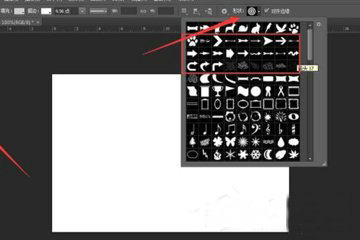
2、顶部选项栏点击形状缩略图,在预设库中找到箭头分类,可根据项目需求选择单向箭头、双向箭头等28种标准样式
3、在画布区域按住Shift键进行拖动画制,可获得等比例缩放的标准箭头,通过属性面板可实时调整填充色与描边参数
方案二:直线工具进阶应用
新建工作区后选择直线工具组,重点注意顶部选项栏的齿轮设置图标
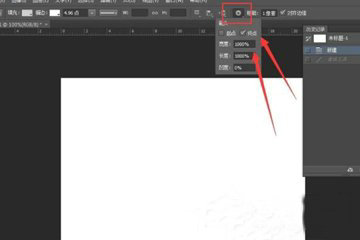
点击展开高级设置面板,勾选起点/终点箭头选项,精确设置箭头宽度(500%-1000%)与长度(1000%-5000%)的比例关系
绘制时按住Shift键锁定水平/垂直方向,通过描边粗细设置可控制箭头主干线条的尺寸,颜色选择器支持实时修改外观色值
方案三:画笔工具创意绘制
选择画笔工具后,按F5调出画笔设置面板,建议选用硬边圆笔刷并调整合适尺寸

按住Shift绘制基准直线后,在端点位置单击形成转折锚点,通过多次Shift+单击操作可构建箭头轮廓
此方法支持自定义箭头角度与比例,配合画笔预设中的间距/形状动态参数,可创作个性化箭头样式
在具体操作过程中需注意版本差异,CC 2023版本在形状库中新增了18种箭头变体。对于精细调整需求,建议使用路径绘制模式,后期可通过直接选择工具修改锚点位置。完成绘制后,按Ctrl+T激活自由变换,可对箭头进行斜切、透视等高级变形处理。
专业设计建议:UI设计优先选用矢量绘制方式,确保放大不失真;游戏美术创作可使用画笔工具配合纹理笔刷制作战损效果箭头;平面印刷建议采用CMYK色彩模式,并设置300dpi分辨率。通过图层样式叠加投影/渐变等特效,可快速提升箭头视觉表现力。
掌握这三种核心方法后,用户可根据实际项目需求灵活选用。建议将常用箭头样式保存为自定义形状,或创建专属画笔预设库,这将显著提升日常工作效率。对于特殊箭头需求,可结合钢笔工具进行自由路径绘制,实现完全定制化的设计效果。
- 上一篇:CAD2007光标大小调整步骤详解
- 下一篇:石墨文档导出文件详细步骤教程












